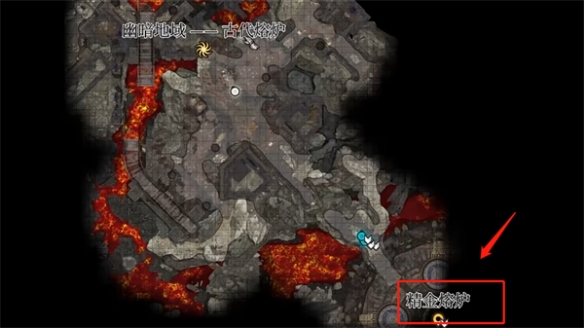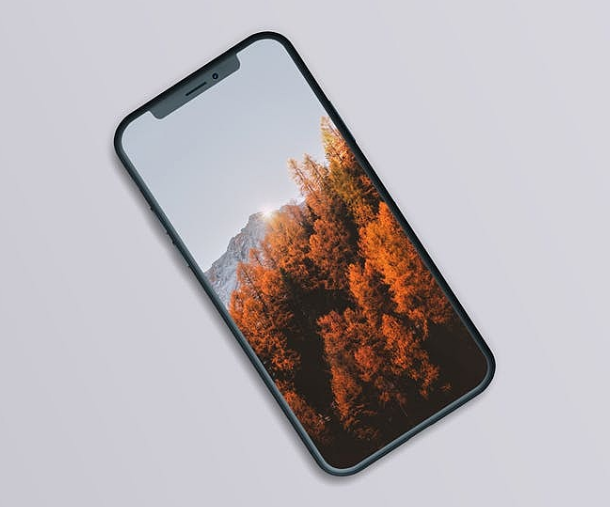miui13小部件设置教程, 许多小米用户更新了miui13系统后,不清楚如何在新系统中添加小部件,也不知道如何操作。如何设置miui13小组件?下面小编就给大家带来一个如何设置小米miui13小组件的教程。
希望能帮到你。

如何设置miui13小组件?1.首先,我们需要用双手在手机桌面上捏一下屏幕中间,桌面设置功能就会出现。在桌面设置功能中,我们可以看到下方有一个【桌面小组件】按钮;

2.点击按钮进入微件界面后,可以选择想要设置的微件。点击进入软件小组件界面,会出现不同的小组件样式,我们可以选择。

3.最后,只需在其中滑动即可看到不同风格的微件样式,然后选择一个您最喜欢的样式,并单击下方的【添加到桌面】即可完成微件设置。

miui13小部件设置教程,以上就是本文为您收集整理的miui13小部件设置教程最新内容,希望能帮到您!更多相关内容欢迎关注。